Hoe Instagram-emoji-reactie te repareren werkt niet op een Android-telefoon
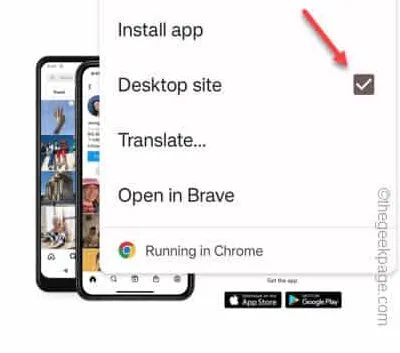
Fix 1 – Gebruik de Instagram Lite-app
Stap 1 – Start de Play Store en zoek naar “ Instagram Lite ”. Of u kunt gewoon op deze link tikken .
Stap 2 – Installeer het vervolgens .
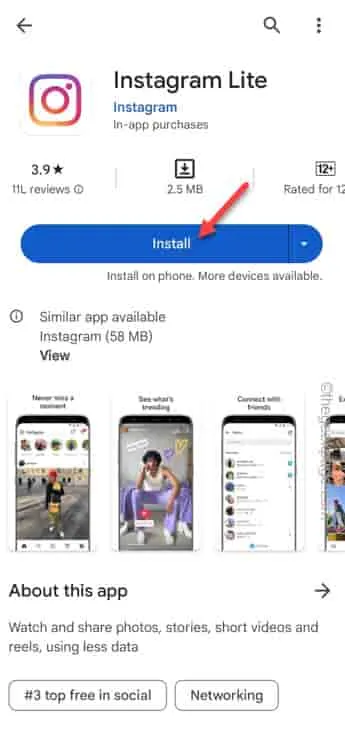
Stap 3 – Start Instagram Lite .
Stap 4 – Als zo’n app niet bestaat, moet je handmatig inloggen.
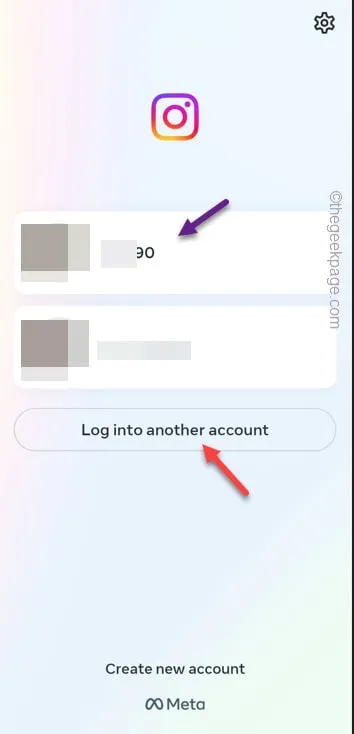
Fix 2 – Wis de Instagram-cache
Stap 1 – Trek de app-lade omhoog om alle apps te zien.
Stap 2 – Zoek de app “ Instagram ” en houd deze vast . Hier ziet u het “ i ”-teken in het contextmenu.
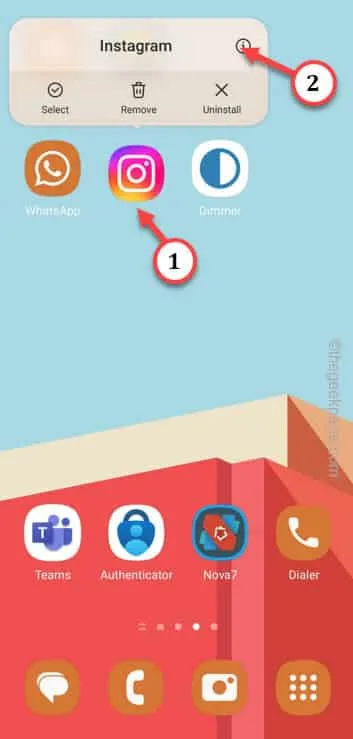
Stap 3 – Nadat je op de Instagram-app-pagina bent gekomen, zoek je de instellingen voor ‘ Opslag ’. Open deze instelling.
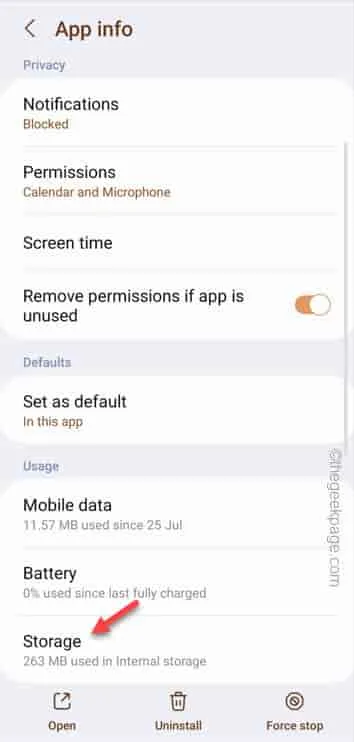
Stap 4 – Tik daar op “ Data wissen a” om de Instagram-cache te wissen.
Stap 5 – Er verschijnt een wettelijk waarschuwingsbericht. Sta dus toe dat verzoek om de Instagram-gegevens in de app te wissen.

Fix 3 – Log uit en log in op Instagram
Stap 1 – Open de Instagram -app.
Stap 2 – Nadat u de app hebt geopend, tikt u op uw profielfoto om uw profielpagina te bezoeken.

Stap 3 – Gebruik daar in de rechterhoek de knop “ ≡ ” die u in de rechterbovenhoek kunt vinden.
Stap 4 – Open de instelling “ Instellingen en privacy ” om dat te verkennen.
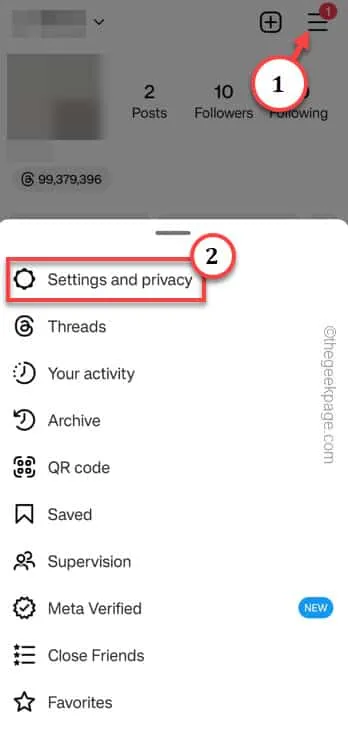
Stap 5 – Scroll naar beneden op de Instagram-instellingenpagina naar beneden. In het gedeelte Inloggen ziet u het teken ‘ Uitloggen <uw accountnaam> ‘. Gebruik dat om uit te loggen bij de app.
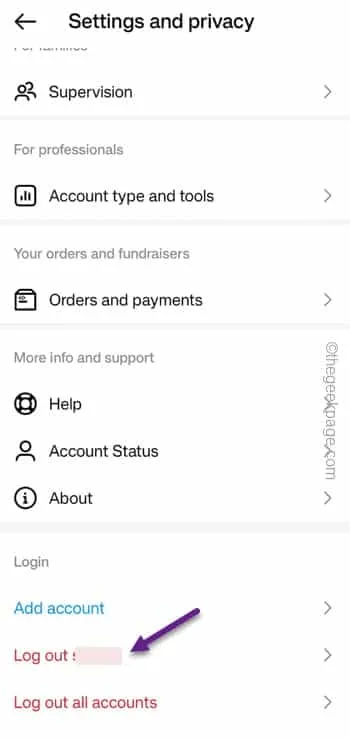
Stap 6 – Tik op de profielfoto om daarop in te loggen. Anders kunt u ook kiezen voor de optie ‘ Inloggen op een ander account ’.
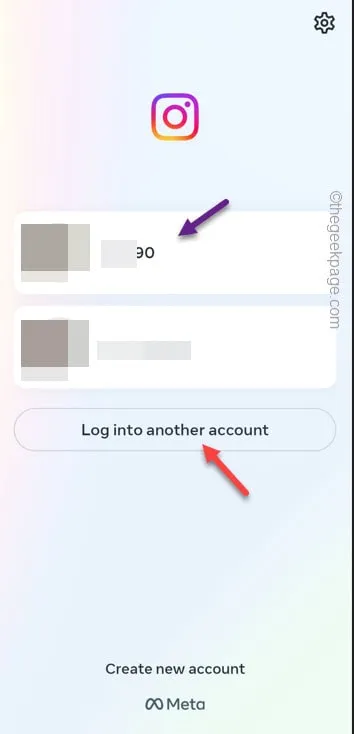
Fix 4 – Verwijder Instagram en installeer het opnieuw
Stap 1 – Zoek naar de app “ Instagram ” als deze niet in de buurt is.
Stap 2 – Houd de app “ Instagram ” ingedrukt en tik op het prullenbakpictogram om de Instagram-app te verwijderen.
Stap 3 – Geef de bevestiging die nodig is om de app te verwijderen.
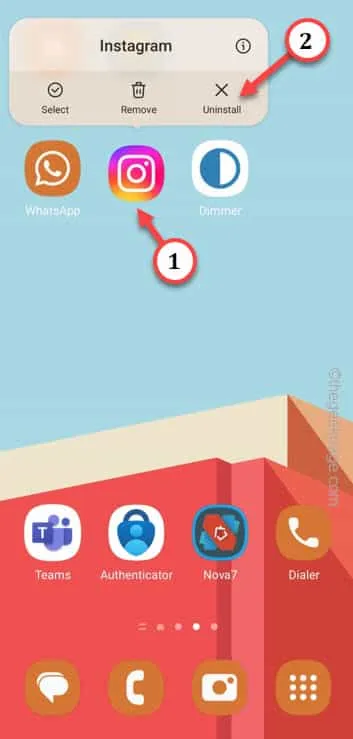
Stap 4 – Start Play Store en installeer de huidige versie van “ Instagram ” opnieuw.
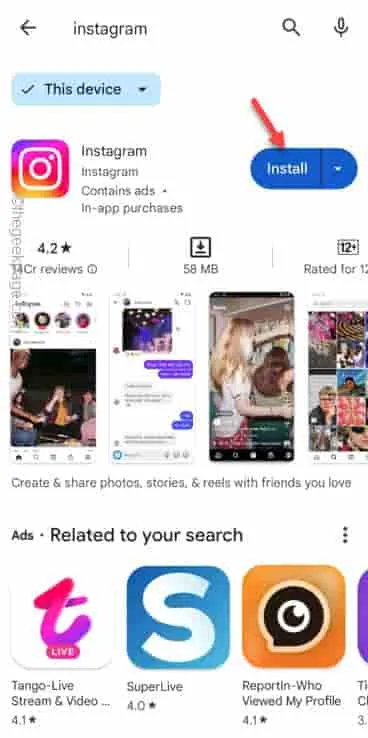
Fix 5 – Reageer op de browserversie
Stap 1 – Verwijder de Instagram- en Instagram Lite- app van uw telefoon.
Stap 2 – Start vervolgens Google Chrome op uw telefoon.
Stap 3 – Zoek naar “ Instagram ”. Tik vervolgens op de optie ” Instagram ” om die te openen.
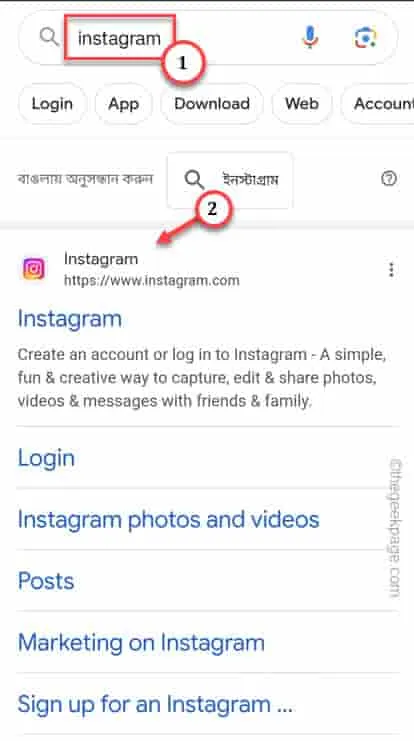
Stap 4 – Er wordt u gevraagd om in te loggen. Maar voordat u dat doet, tikt u op de puntknop in de rechterbovenhoek.
Stap 5 – Schakel de modus “ Bureaubladweergave ” in.
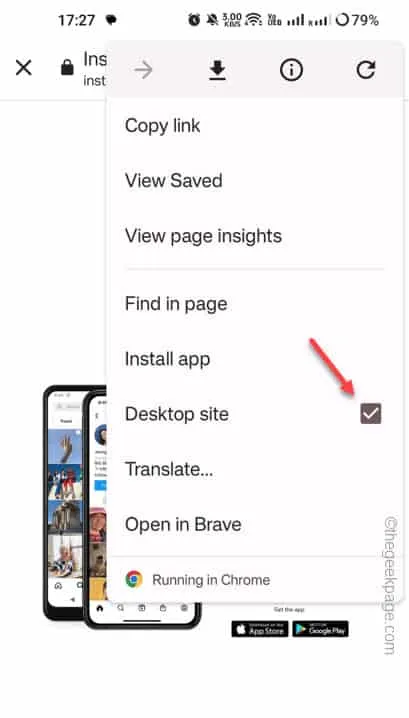
Stap 6 – Log in met uw Instagram-inloggegevens.
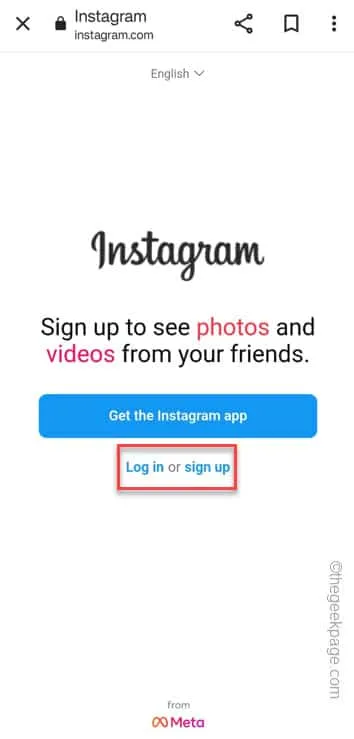



Geef een reactie